|
LIZE

Ringrazio Valerie per avermi invitato a tradurre i suoi tutorial.
Trovi qui l'originale di questo tutorial:

qui puoi trovare qualche risposta ai tuoi dubbi.
Se l'argomento che ti interessa non è presente, ti prego di segnalarmelo.
Per tradurre questo tutorial ho usato CorelX, ma può essere eseguito anche con le altre versioni di PSP.
Dalla versione X4, il comando Immagine>Rifletti è stato sostituito con Immagine>Capovolgi in orizzontale,
e il comando Immagine>Capovolgi con Immagine>Capovolgi in verticale.
Nelle versioni X5 e X6, le funzioni sono state migliorate rendendo disponibile il menu Oggetti.
Nell'ultima versione X7 sono tornati i Comandi Immagine>Rifletti e Immagine>Capovolgi, ma con nuove differenze.
Vedi la scheda sull'argomento qui
Occorrente:
Materiale qui
Grazie: per il tube Lize
per le maschere Narah e Nikita .
(in questa pagina trovi i links ai siti degli autori).
Filtri
in caso di dubbi, ricorda di consultare la mia sezione filtri qui
Filters Unlimited 2.0 qui
AFS IMPORT - sqborder2 qui
L&K's - L&K's Djin qui
Ulead Particle qui
Unplugged Effects - Defocus qui
Virtual Painter - Virtual Painter 4 qui
I filtri AFS IMPORT si possono usare da soli o importati in Filters Unlimited
(come fare vedi qui)
Se un filtro fornito appare con questa icona  deve necessariamente essere importato in Filters Unlimited. deve necessariamente essere importato in Filters Unlimited.

non esitare a cambiare modalità di miscelatura e opacità secondo i colori utilizzati.
Nelle ultime versioni di PSP non c'è il gradiente di primo piano/sfondo (Corel_06_029)
Trovi i gradienti delle versioni precedenti qui
Apri le maschere in PSP e minimizzale con il resto del materiale
Colori utilizzati.
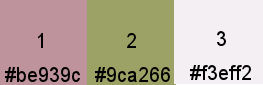
Passa il colore di primo piano a Gradiente, e seleziona il gradiente roselizevsp, stile Lineare.
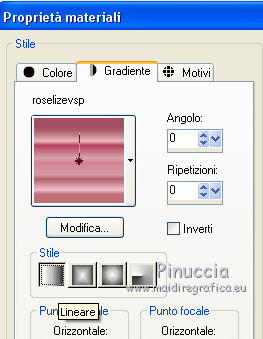
Imposta il colore di primo piano con il colore 1 #be939c,
e il colore di sfondo con il colore 2 #9ca266.

Apri Alpha_Lize-VSP.
L'immagine, che sarà la base del tuo lavoro, non è vuota, ma contiene le selezioni salvate sul canale alfa.
Riempi  l'immagine trasparente con il gradiente. l'immagine trasparente con il gradiente.
se stai usando altri colori, riempi  l'immagine trasparente con il tuo colore 1; l'immagine trasparente con il tuo colore 1;
quindi Nuovo livello raster, e riempi  con il gradiente, con il gradiente,
cambia la modalità di miscelatura di questo livello in Luminanza (esistente).
Infine Livelli>Unisci>Unisci visibile.
Effetti>Plugins>Virtual Painter - Virtual painter 4.
Filter Embroidery; Material Canvas (Rough);
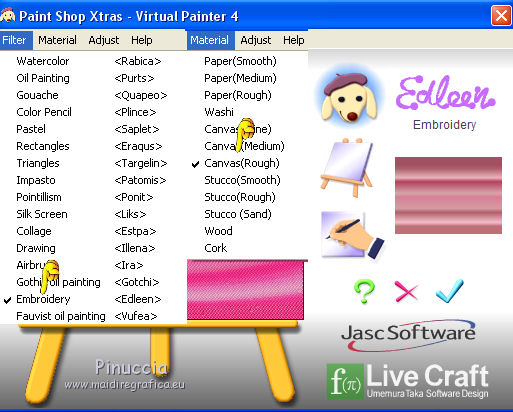
Clicca su Adjust Techniques, imposta i settaggi e poi clicca su ok per applicare.
 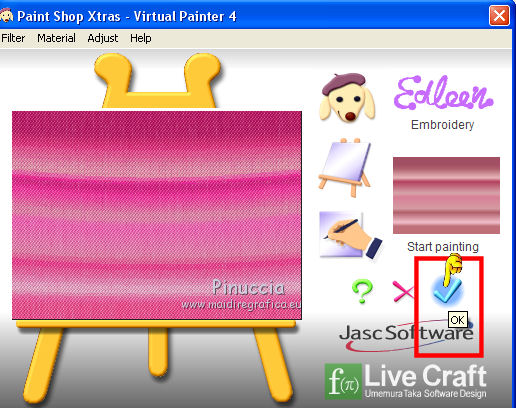
2. Riporta il colore di primo piano a Colore.
Livelli>Nuovo livello raster.
Riempi  il livello con il colore 1 di primo piano #be939c. il livello con il colore 1 di primo piano #be939c.
Livelli>Disponi>Sposta giù.
Attiva il livello superiore (raster 1).
Cambia la modalità di miscelatura di questo livello in Luminanza (esistente).
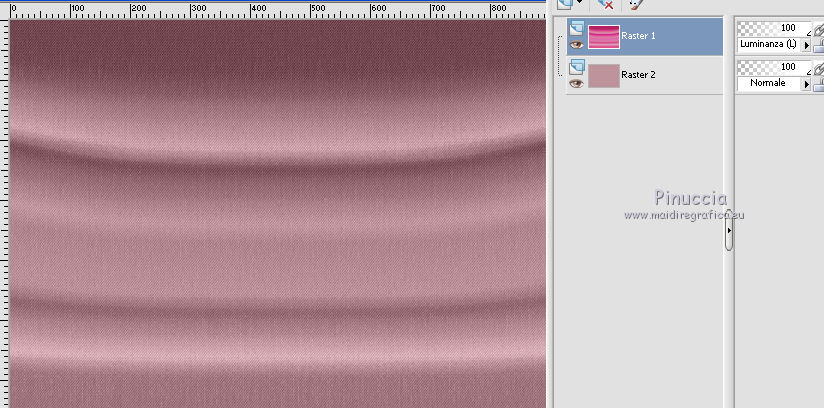
Livelli>Unisci>Unisci visibile.
3. Livelli>Nuovo livello raster.
Riempi  con il colore 2 di sfondo #9ca266. con il colore 2 di sfondo #9ca266.
Livelli>Nuovo livello maschera>Da immagine.
Apri il menu sotto la finestra di origine e vedrai la lista dei files aperti.
Seleziona la maschera Masque 1250181397_nikita_masques.

Effetti>Effetti di bordo>Aumenta di più.
Livelli>Unisci>Unisci gruppo.
Effetti>Effetti di bordo>Aumenta.
Livelli>Unisci>Unisci visibile.
4. Livelli>Nuovo livello raster.
Selezione>Seleziona tutto.
Imposta il colore di primo piano con il colore 3 #f3eff2,
mantieni il colore di sfondo con il colore 2 #9ca266.
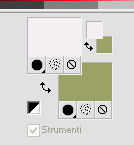
Passa il colore di primo piano a Gradiente di primo piano/sfondo, stile Radiale.
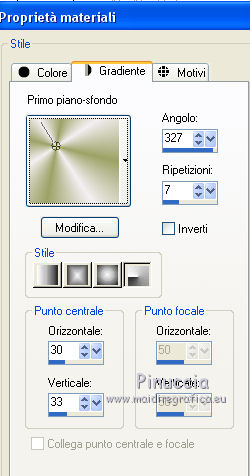
Riempi  il livello con il gradiente. il livello con il gradiente.
Regola>Sfocatura>Sfocatura gaussiana - raggio 20.

Selezione>Modifica>Contrai - 60 pixels.
Selezione>Inverti.
Premi sulla tastiera il tasto CANC 
Selezione>Deseleziona.
5. Effetti>Plugins>Ulead Effects - Particle.
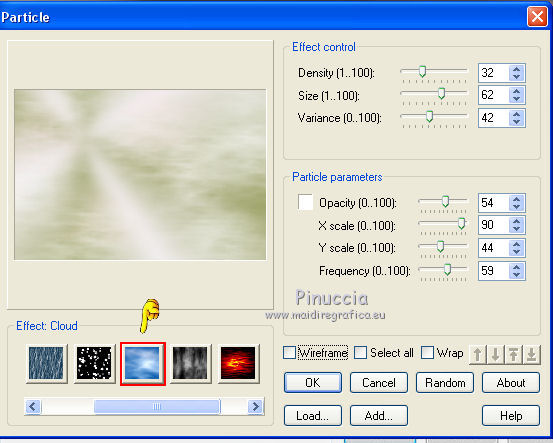
Effetti>Plugins>Unplugged Effects - Defocus
colore 2 deve essere il tuo colore di sfondo (#9ca266).
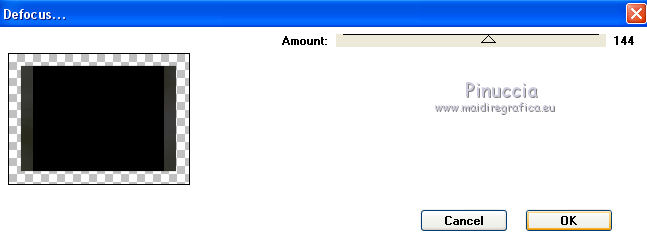
Ripeti l'Effetto con gli stessi settaggi.
6. Selezione>Carica/salva selezione>Carica selezione da canale alpha.
La selezione#1 è subito disponibile. Devi soltanto cliccare Carica.
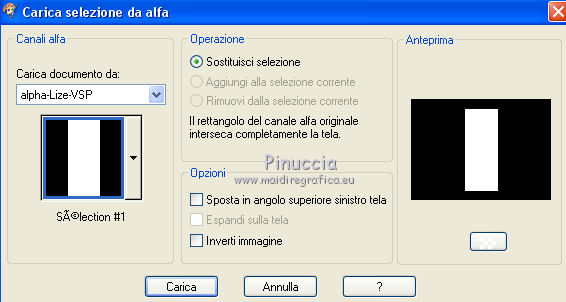
Selezione>Innalza selezione a livello.
Mantieni selezionato.
Effetti>Plugins>L&K's - L&K's Djin.
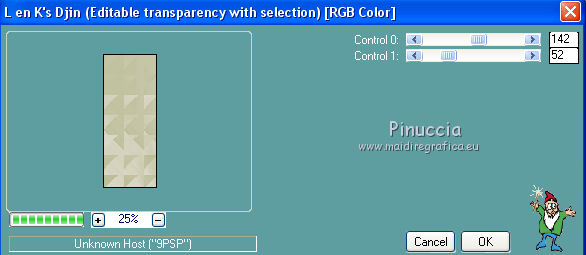
Selezione>Deseleziona.
Effetti>Plugins>Unplugged Effects - Defocus.
il colore 2 deve essere il tuo colore di sfondo (#9ca266).
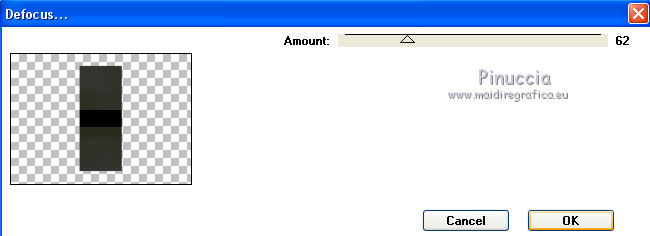
7. Attiva il livello centrale.
Selezione>Carica/Salva selezione>Carica selezione da canale alfa.
Apri il menu delle selezioni e carica selection#2.
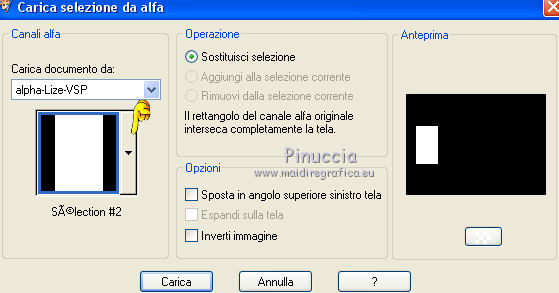
Selezione>Innalza selezione a livello.
Mantieni selezionato.
Effetti>Plugins>AFS IMPORT - sqborder2.
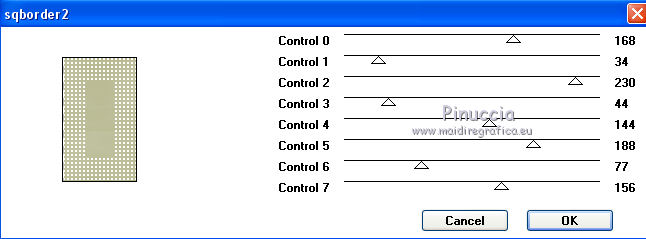
Selezione>Deseleziona.
Livelli>Duplica.
Immagine>Rifletti (con corelX17/18: Immagine>Rifletti>Rifletti orizzontalmente).
Livelli>Unisci>Unisci giù.
Effetti>Plugins>Unplugged Effects - Defocus.
il colore 2 deve essere il tuo colore di sfondo (#9ca266).
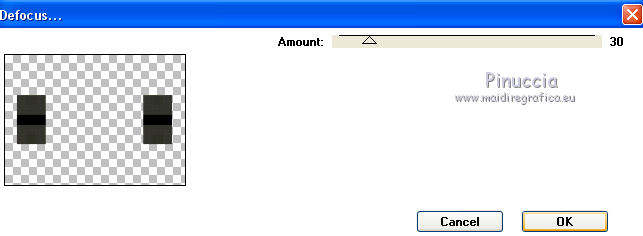
8. Riporta il colore di primo piano a Colore.
Attiva il livello Raster 1 (il secondo partendo dal basso).
Livelli>Nuovo livello raster.
Riempi  il livello con il colore 3 di primo piano #f3eff2. il livello con il colore 3 di primo piano #f3eff2.
Livelli>Nuovo livello maschera>Da immagine.
Apri il menu sotto la finestra di origine
e seleziona la maschera 1250181217_nikita_masques.

Livelli>Unisci>Unisci gruppo.
Effetti>Effetti di bordo>Aumenta.
Abbassa l'opacità di questo livello al 56%.
9. Chiudi il livello di sfondo (il primo partendo dal basso).
Livelli>Unisci>Unisci visibile.
Riapri il livello inferiore e rimani posizionato sul livello superiore.
Apri il tube deco1LizeVSP e vai a Modifica>Copia.
Torna al tuo lavoro e vai a Modifica>Incolla come nuovo livello.
10. Apri il tube deco2LizeVSP e vai a Modifica>Copia.
Torna al tuo lavoro e vai a Modifica>Incolla come nuovo livello.
Attiva lo strumento Bacchetta magica 
e clicca all'interno della prima cornice in alto a sinistra per selezionarla.
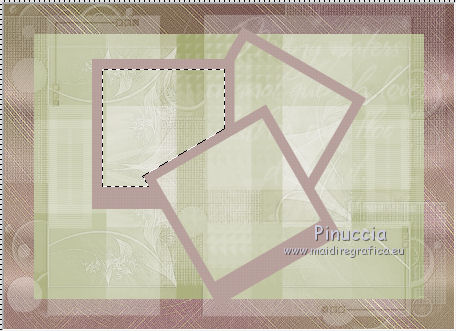
Apri il tube Lize-Enaidsworld-059 e vai a Modifica>Copia.
Torna al tuo lavoro e vai a Modifica>Incolla come nuovo livello.
Posiziona  il tube nella selezione, il tube nella selezione,
lasciando visibile la parte che preferisci.

Selezione>Inverti.
Premi sulla tastiera il tasto CANC.
Selezione>Deseleziona.
11. Attiva il livello delle cornici (il secondo dall'alto).
Attiva lo strumento Bacchetta magica 
e clicca all'interno della cornice in alto a destra per selezionarla.
Modifica>Incolla come nuovo livello (il tube Lize-Enaidsworld-059 è ancora in memoria).
Posiziona  il tube nella selezione. il tube nella selezione.
Selezione>Inverti.
Premi sulla tastiera il tasto CANC.
Selezione>Deseleziona.
12. Attiva nuovamente il livello delle cornici (adesso è il terzo partendo dall'alto).
Seleziona la cornice inferiore con la bacchetta magica 

Modifica>Incolla come nuovo livello (il tube Lize-Enaidsworld-059 è sempre in memoria).
Posiziona  il tube nella selezione. il tube nella selezione.
Selezione>Inverti.
Premi sulla tastiera il tasto CANC.
Selezione>Deseleziona.
13. Attiva il livello superiore.
Livelli>Unisci>Unisci giù - 3 volte.
Immagine>Ridimensiona, al 50%, tutti i livelli non selezionato.
Regola>Messa a fuoco>Metti a fuoco.
Effetti>Effetti di immagine>Scostamento.
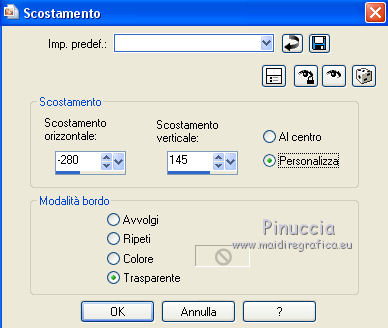
Effetti>Effetti 3D>Sfalsa ombra, colore nero.

14. Apri il tube deco3LizeVSP e vai a Modifica>Copia.
Torna al tuo lavoro e vai a Modifica>Incolla come nuovo livello.
Effetti>Effetti di immagine>Scostamento.
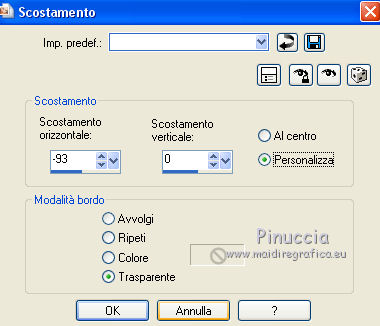
15. Apri il tube Lize-Enaidsworld-059 e vai a Modifica>Copia.
Torna al tuo lavoro e vai a Modifica>Incolla come nuovo livello.
Immagine>Ridimensiona, al 90%, tutti i livelli non selezionato.
Regola>Messa a fuoco>Metti a fuoco.
Effetti>Effetti di immagine>Scostamento.
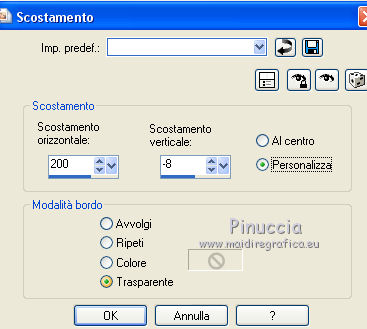
Effetti>Effetti 3D>Sfalsa ombra, colore nero.

16. Apri il tube deco4LizeVSP e vai a Modifica>Copia.
Torna al tuo lavoro e vai a Modifica>Incolla come nuovo livello.
E' al suo posto.
17. Attiva il livello Uniti (il secondo partendo dal basso).
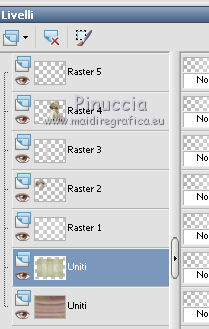
Livelli>Nuovo livello raster.
Selezione>Seleziona tutto.
Selezione>Modifica>Contrai - 58 pixels.
Riempi  con il colore 3 (primo piano) #f3eff2. con il colore 3 (primo piano) #f3eff2.
Selezione>Modifica>Contrai - 2 pixels.
Premi sulla tastiera il tasto CANC.
Selezione>Deseleziona.
18. Livelli>Nuovo livello raster.
Riempi  con il colore 3 (primo piano) #f3eff2. con il colore 3 (primo piano) #f3eff2.
Livelli>Nuovo livello maschera>Da immagine.
Apri il menu sotto la finestra di origine
e seleziona la maschera Narah_mask_0721.

Livelli>Unisci>Unisci gruppo.
Effetti>Effetti di bordo>Aumenta.
19. Attiva il livello inferiore.
Livelli>Nuovo livello raster.
Selezione>Seleziona tutto.
Selezione>Modifica>Contrai - 7 pixels.
Riempi  con il colore 3 #f3eff2. con il colore 3 #f3eff2.
Selezione>Modifica>Contrai - 1 pixels.
Premi sulla tastiera il tasto CANC.
Selezione>Modifica>Contrai - 7 pixels.
Riempi  con il colore 3 #f3eff2. con il colore 3 #f3eff2.
Selezione>Modifica>Contrai - 1 pixel.
Premi sulla tastiera il tasto CANC.
Selezione>Deseleziona.
20. Apri il tube deco5LizeVSP e vai a Modifica>Copia.
Torna al tuo lavoro e vai a Modifica>Incolla come nuovo livello.
E' al suo posto.
21. Apri il tube titreLizeVSP e vai a Modifica>Copia.
Torna al tuo lavoro e vai a Modifica>Incolla come nuovo livello.
Livelli>Disponi>Porta in alto.
Effetti>Effetti di immagine>Scostamento.
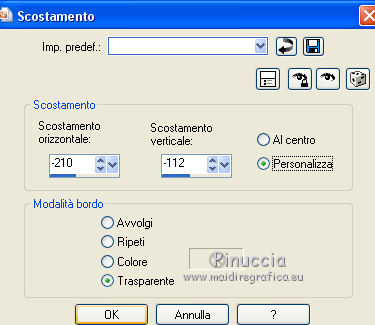
22. Immagine>Aggiungi bordatura, 2 pixels, simmetriche, colore 3 #f3eff2.
Immagine>Ridimensiona, a 900 pixels di larghezza, tutti i livelli selezionato.
Regola>Messa a fuoco>Maschera di contrasto.

23. Firma il tuo lavoro e salva in formato jpg.

Le vostre versioni. Grazie

Aura

Puoi scrivermi per qualsiasi problema, o dubbio
se trovi un link che non funziona, o anche soltanto per dirmi se ti è piaciuto.
Se vuoi mandarmi la tua versione, la aggiungerò alla mia traduzione.
28 Aprile 2016
|
